Illustrator 3D功能打造一只酒杯
先看看最后的效果对比
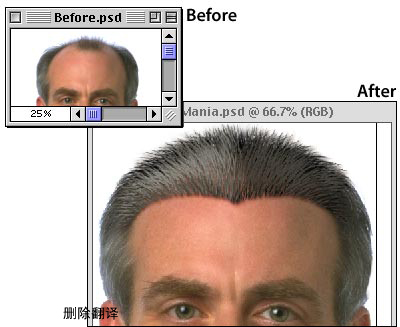
1.选择一张适当的图片,也就是秃顶脑袋的图片了。。不秃顶怎么给他加头发呢。。
接着分别新键文件尺寸为64X64像素和32X32像素。
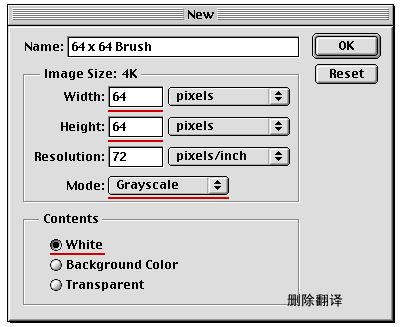
2.将文件放大到300%,将前景色设置为黑色,选择Paintbrush tool (B)画笔工具,在笔刷面板里选择一个软笔刷,设定透明效果Dissolve 溶解并设置为4% 。在画面上点几下。
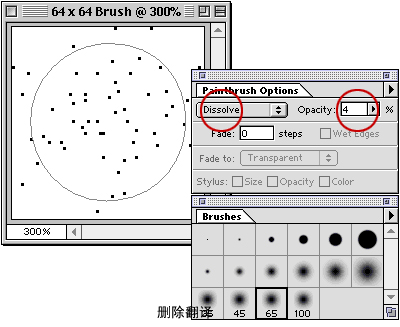
3.在使用Pencil tool (N)铅笔工具,选择硬笔刷,透明度为100%随意在画面上点几下
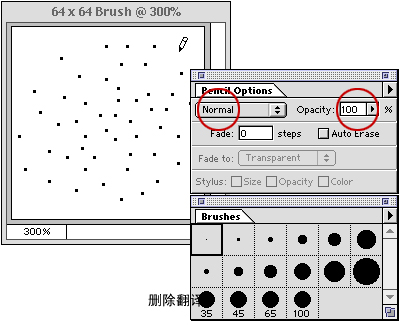
4.选择Filter > Blur > Blur. 进行模糊。
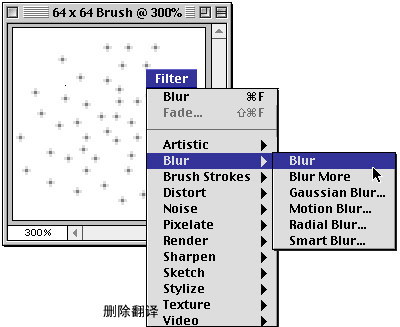
5.按Ctrl+A全选,打开笔刷面板右边的小三角,选Define Brush定义笔刷。
【亿码酷站-编程开发教程】收集全网优质教程及源码资源!
全网优质软件开发、平面设计等教程及精品源码资源一站可得,www.ymkuzhan.com!
Photoshop绘制头发
16.设置如下: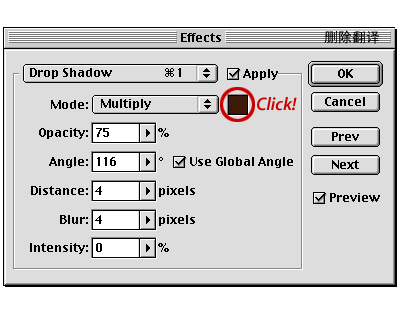
17.特别在设定头发阴影颜色的时候不能用全黑,要适当的有点红色,具体位置可如下:
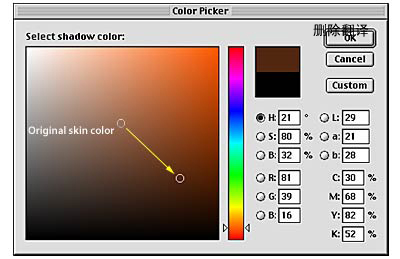
18.到这里会发现头发已经很逼真了。

19.这一步是关键,在层上将Preserve Transparency保存透明度的选框选中。
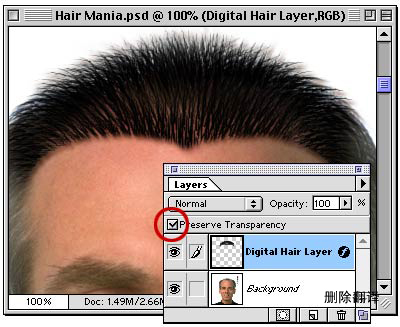
20.选择同样的笔刷大小,在定义的色板里选择第二层颜色,在绘制一层头发,这是为了保证头发的中间色调。

21.选择比较小的笔刷,在色板里选择最上面的突出的颜色,绘制出突出的头发。

22.看看最终的效果图。
Photoshop绘制头发
转载请注明来源:Photoshop绘制头发_亿码酷站___亿码酷站ai教程
本文永久链接地址:https://www.ymkuzhan.com/3270.html
本文永久链接地址:https://www.ymkuzhan.com/3270.html
下载声明:
本站资源如无特殊说明默认解压密码为www.ymkuzhan.com建议使用WinRAR解压; 本站资源来源于用户分享、互换、购买以及网络收集等渠道,本站不提供任何技术服务及有偿服务,资源仅提供给大家学习研究请勿作它用。 赞助本站仅为维持服务器日常运行并非购买程序及源码费用因此不提供任何技术支持,如果你喜欢该程序,请购买正版! 版权声明:
下载本站资源学习研究的默认同意本站【版权声明】若本站提供的资源侵犯到你的权益,请提交版权证明文件至邮箱ymkuzhan#126.com(将#替换为@)站长将会在三个工作日内为您删除。 免责声明:
您好,本站所有资源(包括但不限于:源码、素材、工具、字体、图像、模板等)均为用户分享、互换、购买以及网络收集而来,并未取得原始权利人授权,因此禁止一切商用行为,仅可用于个人研究学习使用。请务必于下载后24小时内彻底删除,一切因下载人使用所引起的法律相关责任,包括但不限于:侵权,索赔,法律责任,刑事责任等相关责任,全部由下载人/使用人,全部承担。以上说明,一经发布视为您已全部阅读,理解、同意以上内容,如对以上内容持有异议,请勿下载,谢谢配合!支持正版,人人有责,如不慎对您的合法权益构成侵犯,请联系我们对相应内容进行删除,谢谢!





